
Google Chrome のシークレット モードは、痕跡を残さずに Web を閲覧できるプライバシー保護機能です。多くのユーザーにとって、シークレット モードを見つけて有効にする方法を知ることは重要です。 Google Chromeでは、シークレットモードはメニューバーの右上隅にあり、メニューアイコンをクリックすると、ドロップダウンメニューが表示され、このメニューに「新しいシークレットウィンドウ」というオプションが表示されます。それをクリックし、シークレットモードに入ります。シークレット モードを理解して使用することで、ユーザーはプライバシーをより適切に保護できます。
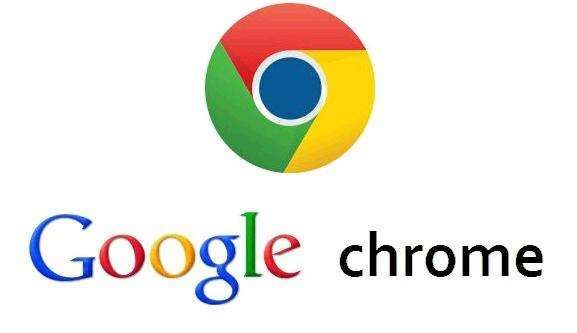
Google Chrome のシークレット モードの具体的な場所
Google Chrome のシークレット モードは、実際には画面の右上隅にある 3 つの縦のドットです。ブラウザ上部 [カスタマイズと制御]メニューには、もちろんショートカットキーがありますが、このショートカットキーは[Ctrl Shift N]です。
Google Chrome のプライベート ブラウジング モードの場所を紹介した後、プライベート ブラウジングを行うにはどうすればよいでしょうか?読み続けてみましょう。
Google Chrome でシークレット モードに切り替える方法
1. パソコンで Google Chrome を開き、右上隅にある縦に 3 つの点がある [カスタマイズと制御] メニュー ボタンをクリックします。インターフェースの。次に、ポップアップオプションで「新しいシークレットウィンドウを開く」オプションを見つけます。
2. または、Google Chrome インターフェースで直接、キーボードの [Ctrl Shift N] ショートカット キーを押します。
3. 最後に、Google Chrome は黒いブラウザ ウィンドウをポップアップします。これは Google Chrome のシークレット ブラウジングであり、インターフェイス上に関連するプロンプトが表示されます。この時点で、安心して閲覧できます。
以上がGoogle Chrome のシークレット モードの場所を見つけるの詳細内容です。詳細については、PHP 中国語 Web サイトの他の関連記事を参照してください。